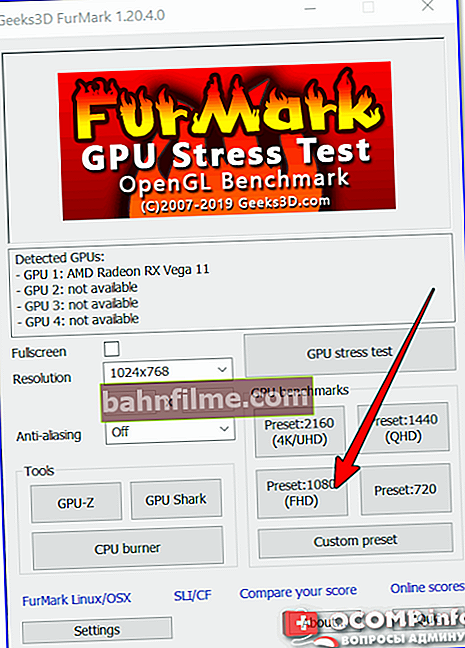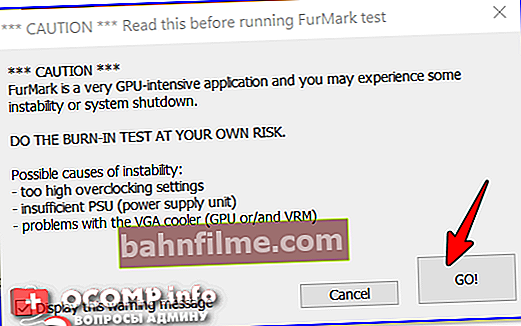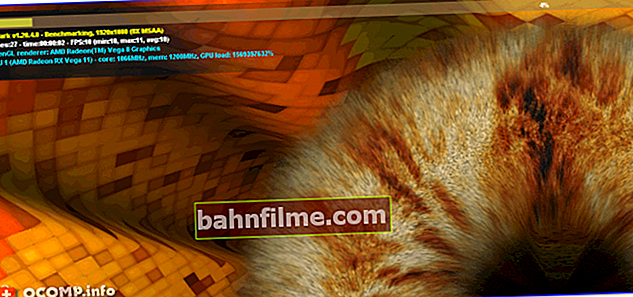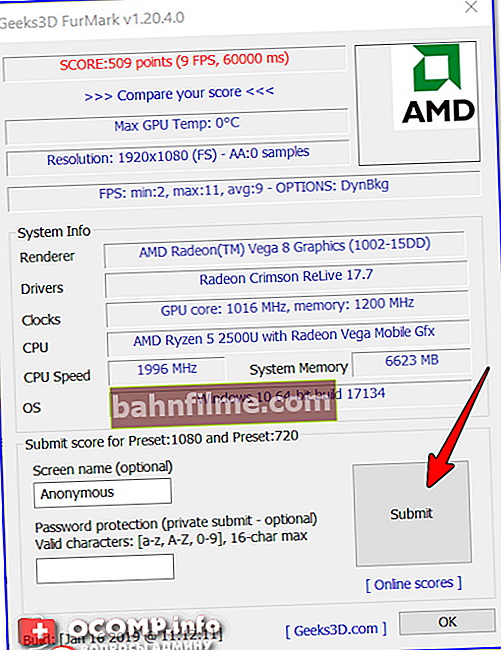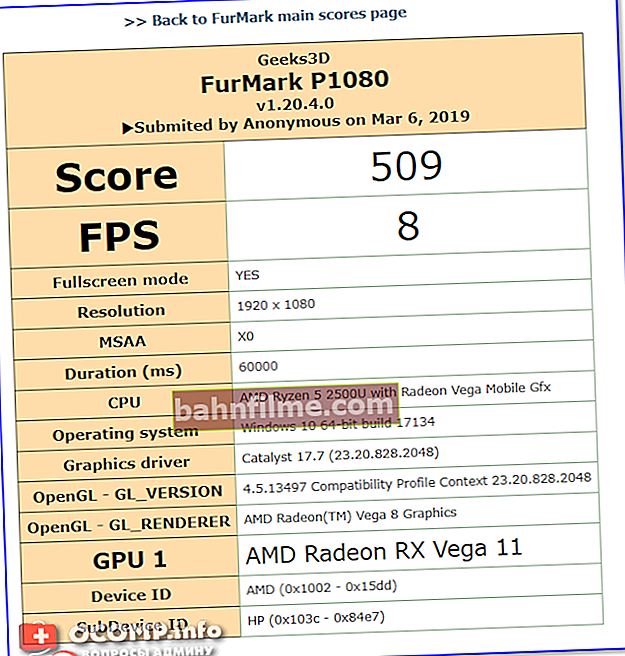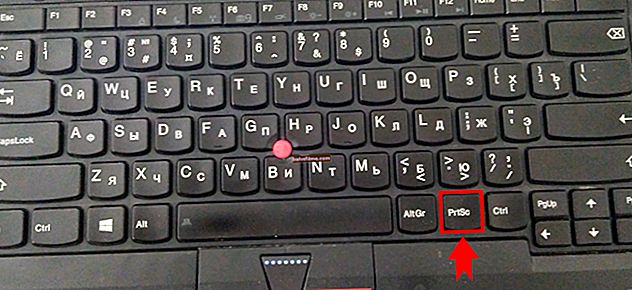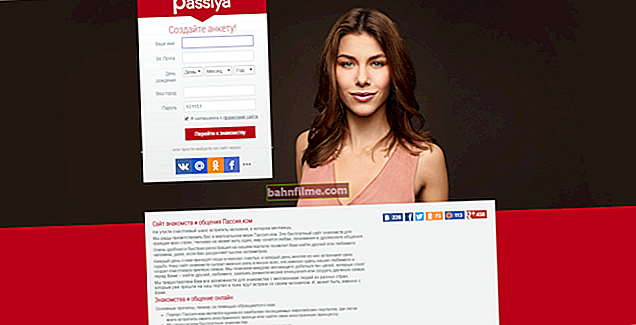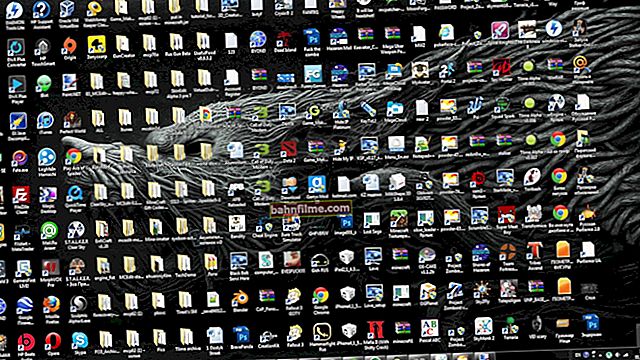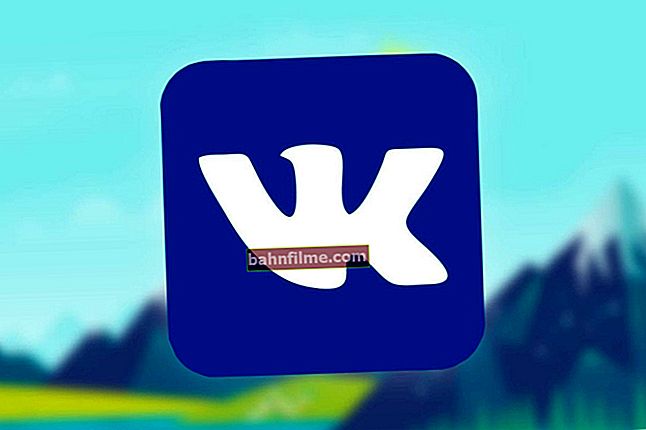Bom tempo a todos!
Bom tempo a todos!
Muitos usuários acreditam que quanto mais cara uma placa de vídeo (e quanto mais memória ela tiver), mais produtiva ela será! Na verdade, nem sempre é o caso (não é à toa que as tabelas de placas de vídeo foram compiladas em termos de relação preço-desempenho por décadas).
Em geral, para avaliar o desempenho de sua placa de vídeo, você precisa realizar uma especial. teste (como regra, leva 10-15 minutos). Neste artigo, quero oferecer várias opções sobre como fazer isso.
Acho que a nota será muito útil para todos os usuários novatos que desejam conhecer melhor as capacidades de seu hardware 👀.
Passando para o tópico ...
Ajudar!

Se você deseja verificar a confiabilidade e estabilidade de sua placa de vídeo, recomendo fazer um especial. teste de estresse: //ocomp.info/stress-test-videokartyi.html
*
Como e como testar o desempenho de uma placa de vídeo
Em geral, as placas de vídeo são testadas usando aplicativos especiais - eles são chamados de benchmarks. Um dos benchmarks mais famosos é o 3DMark (usado por usuários em todo o mundo!). São os resultados dele que muitas vezes podem ser vistos em várias lojas que vendem equipamentos, então vou começar com ele. Vou mostrar a seguir com um exemplo como realizar um teste nele.
3DMark (um dos líderes entre os benchmarks)
Policial. site: //www.3dmark.com/
Onde posso baixar: //store.steampowered.com/app/223850/3DMark/?l=russian (veja o link para a versão de demonstração à direita)

Este é um dos melhores benchmarks para Windows e suporta DirectX API 10, 11, 12 (versão moderna). O benchmark contém um conjunto de vários testes gráficos que permitem avaliar o desempenho de uma placa de vídeo. Após o teste, você pode avaliar o desempenho real da placa de vídeo (e não declarado pelo fabricante, ou outra pessoa).
Observação!
Existem várias versões do 3DMark:
- 3DMark 06 - para testar placas de vídeo "antigas" baseadas em DirectX 9.0;
- 3DMark Vantage - adequado para testar placas de vídeo que suportam DirectX 10.0;
- 3DMark 11 - testando placas de vídeo com suporte para DirectX 11.0.
Não considero baixar e instalar o benchmark. Após iniciá-lo, pressione apenas um botão - Executar 3D Mark (veja a imagem abaixo).
Importante! Antes de iniciar o teste: feche todos os jogos, torrents e aplicativos que consomem muitos recursos. Durante o teste, é indesejável interferir com o PC em outras operações, caso contrário, os resultados podem não ser indicativos.

3DMark - começar o teste, começar
Em seguida, vários "trechos" (ou peças) de jogos começarão a aparecer na tela. Você não pode jogá-los, mas não carregam o sistema pior do que esses mesmos jogos. A carga na placa de vídeo aumentará rapidamente e o 3DMark a analisará. Neste momento, você só precisa ficar de olho no computador ...
A propósito, durante os testes, 3DMark irá realizar:
- vários testes gráficos (1-4 vezes);
- teste de cálculos físicos;
- teste combinado (gráficos e física).

Testes no 3DMark (executados automaticamente um após o outro)
Após o teste, o 3DMark dá ao usuário uma pontuação geral, bem como os resultados de desempenho de cada teste.

Resultados do teste (3Dmark)
Preste atenção especial ao número de FPS, emitido durante vários testes, e ao número de pontos (Pontuação).
Com base nos resultados dos pontos (Score), você pode avaliar o desempenho de sua placa de vídeo com outros modelos, e então fazer a escolha certa em favor de comprar a opção mais ideal (para comprar mais desempenho por menos dinheiro).
Para avaliar e comparar o desempenho de sua placa de vídeo, você pode usar:
- tabela no site 3D Mark (basta digitar o modelo da placa de vídeo na barra de pesquisa) - //benchmarks.ul.com/compare/best-gpus?amount=0&sortBy=SCORE&reverseOrder=true&types=MOBILE&minRating=0
- existem muitas tabelas convenientes e diferentes no site NIX, uma delas é //www.nix.ru/support/bench/goods_compare.html?cat_id=101&test_id=160

Comparação de sua placa de vídeo com outros modelos (site 3DMark)
FurMark
Site do desenvolvedor: //geeks3d.com/furmark/
Um utilitário muito bom para testar uma placa de vídeo: ajuda a verificar sua estabilidade e avaliar seu desempenho (em relação a outras placas). Após o teste, você pode enviar seus resultados para o site oficial e ver a classificação do seu cartão (muito conveniente).
Nota: em algumas lojas, ao comprar uma placa de vídeo, você pode ver seus resultados no FurMark (ou seja, o utilitário é pelo menos digno de atenção!).
E então, como testar no FurMark:
- depois de instalar e executar o utilitário (eles são padrão) - selecione uma das predefinições na subseção "GPU Benchmark" (no meu exemplo, eu escolhi a opção FullHD);
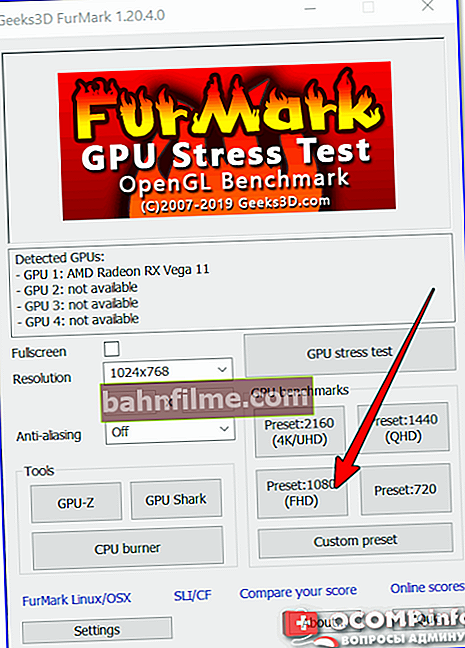
FurMark - execute o teste da placa de vídeo
- então o programa mostrará um aviso de que carregará fortemente o seu sistema e isso pode levar à instabilidade do PC (pode reiniciar, congelar, etc.). É altamente recomendável fechar todos os programas que consomem muitos recursos antes do teste: jogos, torrents, editores, etc. Primeiro, pressione o botão VAI !
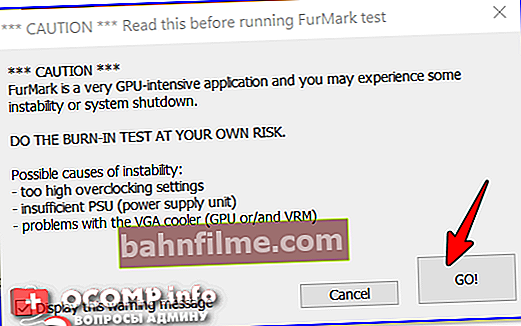
Um aviso
- em seguida, um "donut" começará a girar em toda a tela (nota: mostro apenas uma parte dele na tela abaixo). Na parte inferior e superior da tela, FPS, temperatura, carga da placa de vídeo e frequências serão mostrados;
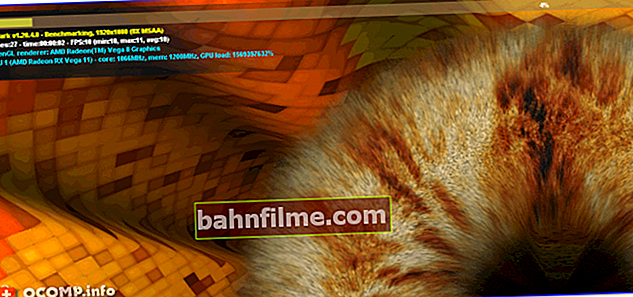
Executando um teste no FurMark
- após a conclusão do teste, aparecerá uma janela com as pontuações (Score) e a média do número de FPS (quanto maior, melhor). Para compará-los com outras placas de vídeo (superior) - clique no botão "Enviar" .
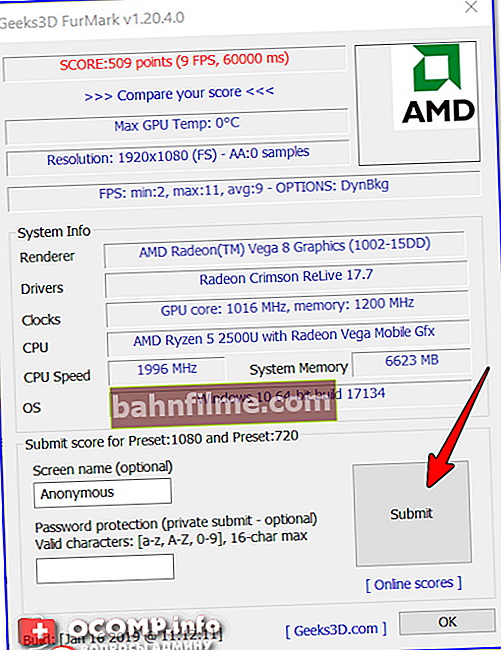
Enviando resultados
- então seus resultados serão carregados para o site FurMark. Clique no link "Voltar para a página principal de pontuações do FurMark" para ver a tabela geral de classificações de cartas.
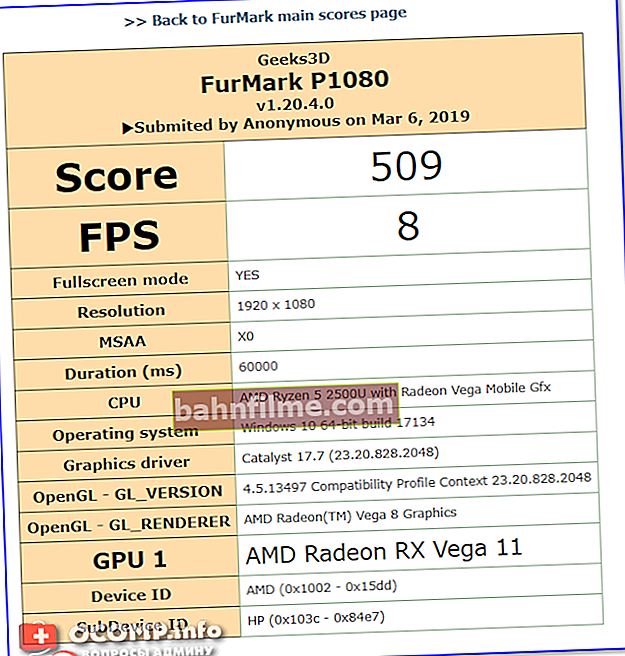
Pontuação - 509 (pode ser comparado com os resultados de outras placas de vídeo no site FurMark)
UserBenchmark (teste abrangente: placa de vídeo, CPU, disco, RAM)
Site: //www.userbenchmark.com/
Este site (e seu benchmark de mesmo nome) merece uma classificação muito alta! Julgue por si mesmo:
- o utilitário de teste pesa apenas algumas dezenas de MB (ou seja, pode ser baixado mesmo com uma conexão de Internet não muito rápida e sem registros enfadonhos);
- não apenas a placa de vídeo é testada, mas também o processador, RAM, disco;
- para iniciar o teste, você precisa pressionar apenas 1-2 botões do mouse (e todo o teste não leva mais de 5 minutos!);
- em seus sites estão dispostas tabelas com as quais você pode comparar o desempenho de sua placa de vídeo (por exemplo) com qualquer outra (isso pode ser muito útil na compra de uma nova para avaliar o quão lucrativo é o negócio).
Na verdade, vou mostrar a seguir o básico de como trabalhar com UserBenchmark (não considero a instalação, é padrão).
Depois de lançar o UserBenchmark - clique imediatamente em "Corre" (início do teste). Todos os seus componentes serão testados por padrão.

UserBenchmark - execução de teste
Mais dentro de 3-5 minutos. é melhor não interferir no teste de forma alguma: várias janelas aparecerão na sua tela (inclusive com quadros diferentes de jogos, testes gráficos, etc.). Exemplos são fornecidos abaixo.

Teste iniciado

Verificando a placa de vídeo
Depois de completar o teste, o UserBenchmark irá concluir se o seu computador está jogando e quão eficiente ele é (no meu caso, um dispositivo de surf).
Aliás, além da avaliação geral, no site você pode ver a avaliação de cada um de seus hardwares separadamente (placa de vídeo, CPU, etc.).

Avaliação de desempenho do sistema
Observe que sua placa de vídeo pode ser comparada com qualquer outra que esteja no banco de dados do site. Por exemplo, se você comparar minha placa com a GTX 1070-Ti, ela fica para trás em desempenho em cerca de 754%!
Nota: para comparar cartões - vá para a seção "Comparar".

Comparando sua placa gráfica com, por exemplo, uma GTX 1070-Ti - 754% mais lenta!
Em geral, um benchmark muito, muito útil, recomendo que você se familiarize!
Ajudar!

Se você tem um FPS baixo nos jogos, recomendo que leia esta nota - //ocomp.info/kak-povyisit-fps.html
*
Todos os FPS altos e boa sorte!
✌